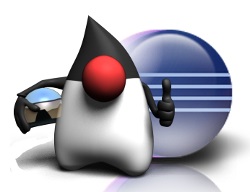
Eclipse pretinde a fi cel mai bun IDE Java, verificați această declarație și de a crea primul proiect elementar în limbajul de programare Java.
Ulterior abilitățile dobândite va ajuta să învețe să creeze în proiecte Eclipse IDE Java de orice complexitate.
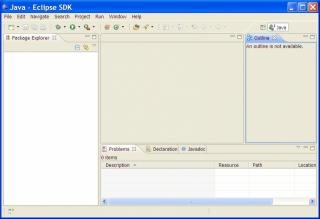
Crearea unui proiect Java
Du-te la meniul principal "File" -> "Nou" -> "Java Project".
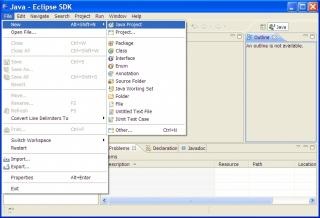
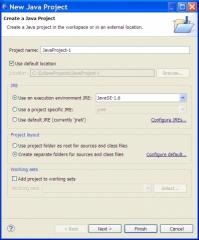
În cadrul proiectului, vom introduce numele casetei de dialog. Plasat proiectul va fi în directorul specificat ca spațiul de lucru la configurarea Eclipse.
Alte instalații vor lăsa așa cum este, în același timp, pentru proiectul va fi folosit pentru a seta sistemul implicit JRE, iar fișierele originale vor fi plasate într-un dosar „src“ separat.
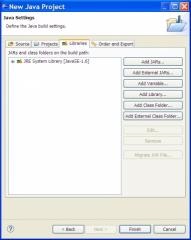
În următoarea fereastră de dialog, trece la fila „biblioteci“. Nu se va schimba nimic, dar nu uitați că în această filă puteți adăuga la proiect bibliotecile Java suplimentare, iar în momentul în care proiectul conectat standardul API, furnizat împreună cu JRE.
Se creează un proiect gol, pentru a continua munca pe care trebuie să adăugați pachete și clase. Puteți începe imediat pentru a crea clase, atunci ele vor fi amplasate în așa-numitul „pachet implicit“, dar nu este foarte recomandat. Pune toate clasele dvs. în pachete.
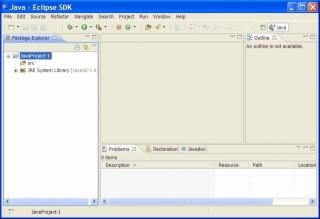
Crearea unui pachet prin meniul contextual. Faceți clic dreapta pe folderul „src“ și selectați „Nou“ -> „pachet“. Același lucru se poate face prin click pe „Pachetul New Java“ pe bara de instrumente.
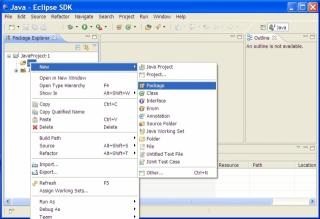
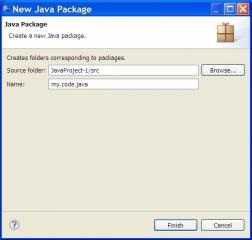
În caseta de dialog, vom introduce numele pachetului trebuie să fie unic, pentru a evita coliziunile de nume, de regulă, dezvoltatorii vor inversa numele dvs. de domeniu, puteți face, de asemenea, acest lucru.
În acest exemplu, selectați un nume aleator „my.code.java“, în timp ce fișierele noastre sursă sunt situate pe această cale - [directorul de proiect] / src / my / code / java / [fișierele originale de clasă].
După cum puteți vedea, proiectul a adaugat un nou pachet. Acum vom crea clasa noastră principală a programului, ar trebui să fie publice - publice și sozhderzhat funcția principală - punctul de intrare în program.
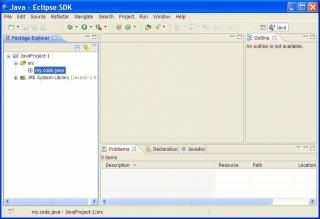
Creați o clasă prin meniul contextual. Faceți clic dreapta pe ambalaj și selectați „Nou“ -> „clasa“. Același lucru se poate face prin clic pe „New Java Class“ pe bara de instrumente.
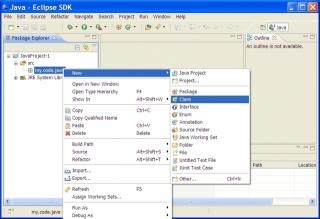
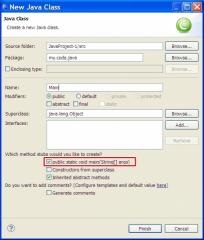
În caseta de dialog New Class, introduceți este numele, acesta poate fi orice, în conformitate cu regulile de denumire a claselor în Java.
Notă opțiunea „static void main (String [] args) publice“, prin urmare, subliniază IDE creează aceeași funcție nume pentru noi.
Chiar acum vom vedea structura proiectului și fișierul nostru de clasă, cu o extensie de Java. În centru - codul sursă al clasei, iar pe dreapta - un browser de clasă, prezentând structura pachetelor și a claselor vvide copac.
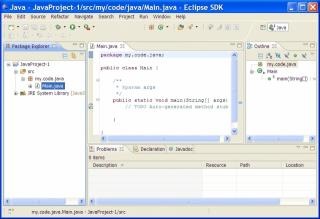
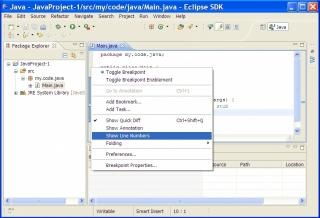
Editați codul sursă pentru a introduce instrucțiunea de a ieșire șir la consola - System.out.println ( „șirul“);.
Nu uitați să utilizați solicitările și autocompletare - încep să introduceți codul și apăsați Ctrl + Space.
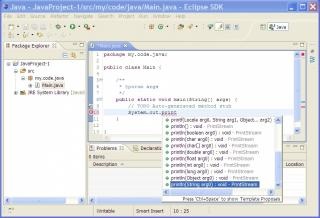
Nu uitați să completeze șirul de caractere „;“. Salvați modificările prin apăsarea Ctrl + S.

Rularea unui proiect Java în Eclipse
Pentru a testa funcționalitatea programului nostru, faceți clic pe butonul de lângă „Run“ de pe bara de instrumente sau din meniul principal. Când porniți mai întâi trebuie să alegeți pentru a rula programul ca o aplicație obișnuită sau ca un applet.
Selectați „Aplicație Java“.
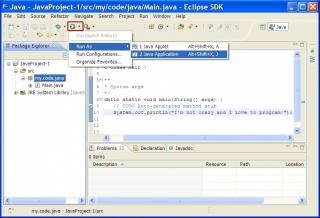
prima consolă noastră aplicație Java va compila și rula. În prezentarea „Console“ de pe panoul de jos a ferestrei principale IDE, vom vedea încheierea programului, și anume - șirul nostru.
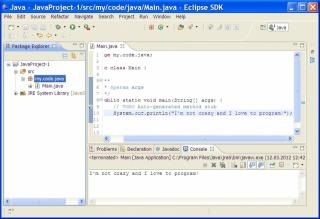
fișiere compilate de clasă cu clasa, pot fi găsite în directorul de proiect -> „bin“.